EDIT画面
この画面でリモコン画面を作ります。
HUISリモコンに登録されている機器のリモコンからボタンを選んでお好みの場所に配置したり、ボタンの大きさを変えたり、テキストラベルを付けたりすることができます。背景にお好みの画像を入れることもできます。
画面に配置するアイテム
- ボタン : HUISリモコンに登録している機器を操作するためのボタンです。信号を発信します。ボタンは画像ボタンやテキストボタンに変更することができ、お好きな画像、テキストを設定できます。
- 装飾用のパーツ : ボタンやリモコン画面全体を装飾するパーツです。ボタンに重ねて配置できます。
- ラベル : お好きなテキストを入力して、リモコン画面に配置できます。ボタンや画像を補足するときなどに使います。
- 画像: リモコン画面にお好きな画像を配置できます。
- 背景画像: リモコン画面の背景として画像を設定できます。ページごとに異なる画像を設定できます。
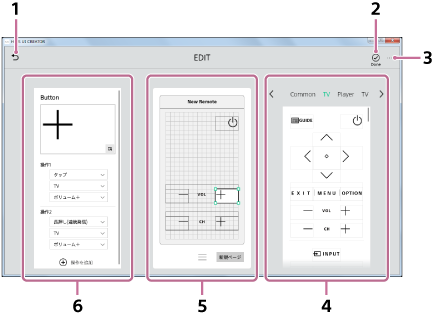
-
 (戻る)ボタン:HOME画面に戻ります。
(戻る)ボタン:HOME画面に戻ります。 -
 (完了)ボタン:作成したリモコン画面を保存します。
(完了)ボタン:作成したリモコン画面を保存します。 -
 (リファレンス)ボタン:本ヘルプガイドやアプリのバージョンを表示します。作成したリモコンの削除とリモコンデータのエクスポートもできます。
(リファレンス)ボタン:本ヘルプガイドやアプリのバージョンを表示します。作成したリモコンの削除とリモコンデータのエクスポートもできます。 - パレット
- HUISリモコンに登録されている機器のリモコン画面が表示されます(HUISリモコン上でカスタマイズしたリモコン画面は表示されません)。
- パレット上部の
 (左)ボタン/
(左)ボタン/ (右)ボタン、またはリモコン名をクリックすると、リモコン画面が切り替わります。[Common]にはテキストラベルなどが表示されます。
(右)ボタン、またはリモコン名をクリックすると、リモコン画面が切り替わります。[Common]にはテキストラベルなどが表示されます。 - リモコン画面内のボタンをドラッグアンドドロップ、またはダブルクリックすると、キャンバスにボタンが追加されます。
- キャンバス
- このキャンバスでリモコン画面をデザインします。
- パレットで選んだボタンや、プロパティで選んだ背景画像などがここに追加されます。
- ボタンの位置を変更したり、サイズを変更したりできます。
- お好きなリモコン名を付けられます。
- プロパティ
- キャンバスに配置したボタンに、操作方法(タップ、長押しなど)・リモコン・信号を割り当てます。
- リモコン画面に入れる背景画像を設定します。